Especificación de la ubicación del archivo y/o carpeta
Utilice la opción Buscar archivos/carpetas para restaurar archivos y carpetas. Este método de restauración permite especificar exactamente qué archivos y carpetas desean restaurarse.
Siga estos pasos:
- Acceda al cuadro de diálogo Selección del método de recuperación de una de las formas siguientes:
- Inicie sesión en Arcserve UDP.
- Haga clic en la ficha recursos.
- Seleccione Todos los nodos en el panel izquierdo.
- En el panel central, seleccione el nodo y haga clic en Acciones.
- Haga clic en Restaurar de la opción desplegable Acción.
- Inicie sesión en el Agente de Arcserve UDP (Windows).
- En la página principal, seleccione Restaurar.
- Haga clic en la opción Buscar archivos/carpetas para restauración.
- Aparecerá el cuadro de diálogo Buscar archivos/carpetas para restauración.
- Seleccione la casilla de verificación Ubicación de la copia de archivo y haga clic en el botón Cambiar para modificar la ubicación de búsqueda al destino donde están almacenadas las imágenes de la copia de archivo.
- Se abrirá el cuadro de diálogo Destino y se podrá seleccionar Unidad local o de red o Nube.
- Nota: De forma predeterminada, los campos Ubicación de la copia de seguridad y Ubicación de la copia de archivo muestran la ruta correspondiente utilizada para los destinos de copia de seguridad y de copia de archivo más recientes.
- Si selecciona Unidad local o de red, especifique una ubicación o vaya a la ubicación donde se almacenan las imágenes de copia de archivo.
- Es posible hacer clic en el icono de validación de la flecha verde para garantizar el acceso adecuado a la ubicación de origen.
- Si selecciona Nube, especifique una ubicación de la nube o haga clic en el botón Configurar para mostrar el cuadro de diálogo Configuración de la nube. Para obtener más información, consulte Cómo especificar la configuración de la nube para la restauración.
- Sin tener en cuenta si se ha seleccionado la restauración desde una Unidad local o de red o desde la Nube, cuando se cambia el destino a una ubicación alternativa aparece un cuadro emergente que pregunta si desea realizar una nueva sincronización del catálogo o leer desde el catálogo existente.
-
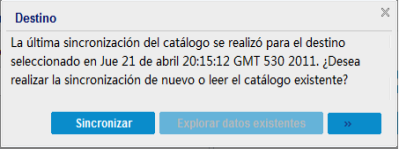
- Si se está realizando una sincronización del catálogo por primera vez, el botón Explorar datos existentes se desactivará porque el catálogo de copia de archivo no existe localmente.
- Si se ha realizado previamente una sincronización de catálogo, este cuadro de diálogo mostrará los detalles sobre la última vez que se sincronizó el catálogo desde este destino. Si se ejecutan más tareas de copia de archivo después de ese momento, puede que el catálogo no esté sincronizado; para ello se puede seleccionar la opción Sincronizar para asegurarse de que el catálogo de copia de archivo está actualizado.
- Para descargar el catálogo de copia de archivo del destino de copia de archivo especificado al equipo local para que la exploración sea más rápida, haga clic en Sincronizar.
- Para usar el catálogo de copia de archivo que está disponible localmente y no tener que descargar o sincronizar otra vez, haga clic en Explorar datos existentes.
- Seleccione la casilla de verificación Ubicación de la copia de seguridad y haga clic en Cambiar para modificar la ubicación de la copia de seguridad.
- El cuadro de diálogo Origen se abre donde se puede seleccionar la ubicación de la copia de seguridad.
- Seleccione una de las siguientes opciones en el cuadro de diálogo Origen:
- Especifique o vaya a la ubicación donde se almacenan las imágenes de copia de seguridad y seleccione el origen de la copia de seguridad adecuado.
- Seleccione la carpeta en la cual se almacenan los puntos de recuperación y haga clic en Aceptar.
- El cuadro de diálogo Selección de la ubicación de la copia de seguridad se cierra y se puede ver la ubicación de la copia de seguridad en el cuadro de diálogo Origen.
- Haga clic en Aceptar.
- Los puntos de recuperación se clasifican en el cuadro de diálogo Buscar archivos/carpetas para restaurar.
- Especifique los detalles del valor de configuración del servidor de puntos de recuperación y haga clic en Actualizar.
- Todos los agentes se muestran en la columna Agente de protección de datos en el cuadro de diálogo Origen.
- Seleccione el agente de la lista mostrada y haga clic en Aceptar.
- Los puntos de recuperación se clasifican en el cuadro de diálogo Buscar archivos/carpetas para restaurar.
- Seleccione una de las opciones siguientes para buscar puntos de recuperación:
- Seleccione el punto de recuperación y haga clic en Siguiente.
- Nota: Si se ha seleccionado un agente diferente en el cuadro de diálogo Origen y si los puntos de recuperación están cifrados, entonces se abrirá el cuadro de diálogo de cifrado. Proporcione la contraseña y haga clic en Aceptar.
- Aparecerá el cuadro de diálogo Buscar archivos/carpetas para restauración.
Desde Arcserve UDP:
Se muestran todos los nodos agregados en el panel central.
El cuadro de diálogo Selección del método de restauración se abre.
Nota: Se inicia sesión automáticamente en el nodo del Agente y el cuadro de diálogo Selección del método de restauración se abre desde el nodo del Agente.
Desde el Agente de Arcserve UDP (Windows):
El cuadro de diálogo Selección del método de restauración se abre.
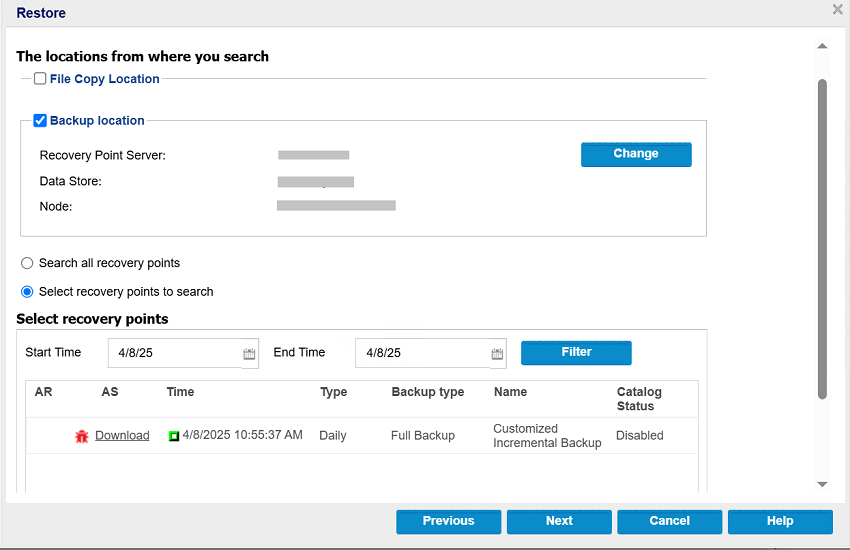
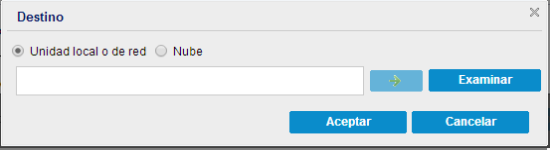
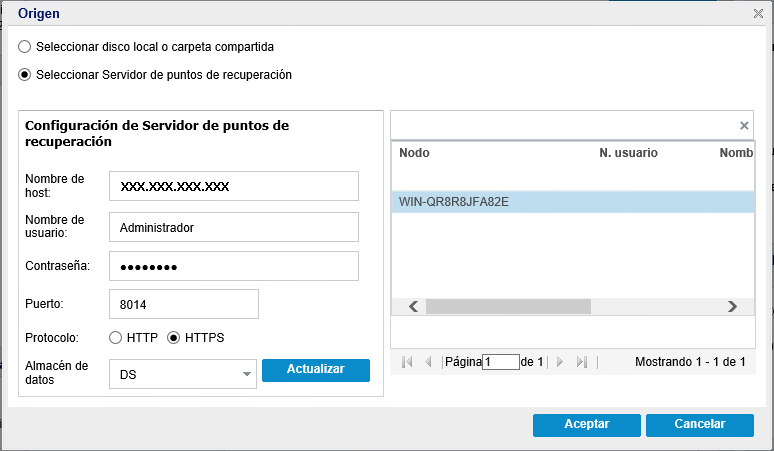
Seleccionar disco local o carpeta compartida
Se puede hacer clic en el botón de la flecha verde para comprobar la conexión con la ubicación especificada. Si es necesario, también puede escribir las credenciales de Nombre de usuario y Contraseña para obtener acceso a dicha ubicación de origen.
El cuadro de diálogo Selección de la ubicación de la copia de seguridad se abre.
Seleccionar servidor de puntos de recuperación
Nota: Si se selecciona un agente diferente y si los puntos de recuperación están cifrados, entonces se tiene que proporcionar la contraseña de cifrado cuando se le solicite.
Buscar todos los puntos de recuperación
Busca el archivo o carpeta en todos los puntos de recuperación almacenados en la ubicación proporcionada. Se tiene que especificar el archivo o carpeta que se desea buscar en el cuadro de diálogo Buscar archivos/carpetas para restaurar.
Seleccionar los puntos de recuperación para buscar
Muestra los puntos de recuperación durante el período de tiempo especificado. Se puede especificar la hora de inicio y la hora de finalización y, a continuación, seleccionar el punto de recuperación en un período de tiempo especificado.
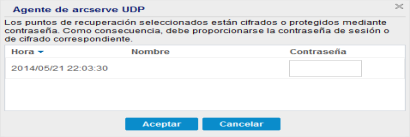
Se especifica la ubicación de la copia de seguridad o de la copia de archivo.